题目内容
SolidWorks 2020 建立坐标系
题目答案
【案例】建立坐标系
①打开“源文件”,打开的文件实体如图1所示。
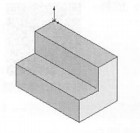
②选择菜单栏中的“插入”一“参考几何体”一“坐标系”命令,或者单击“特征”控制面板“参考几何体”下拉列表中的“坐标系”按钮,系统弹出“坐标系”属性管理器。
③单击单击“坐标系”属性管理器中按钮右侧的“原点”列表框,然后单击如图3所示的点A,设置A点为新坐标系的原点;单击“X轴”下面的“X轴参考方向”列表框,然后单击如图3所示的边线1,设置边线1为X轴;依次设置如图2所示的边线2为Y轴,边线3为Z轴,“坐标系”属性管理器设置如图2所示。
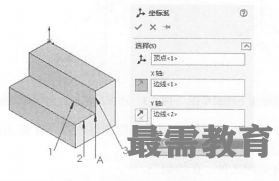
④单击“确定”按钮,完成坐标系的设置,添加坐标系后的图形如图3所示。





点击加载更多评论>>